Как бесплатно рекламировать продукты WooCommerce в Google Покупках (с видео)
Опубликовано: 2021-02-17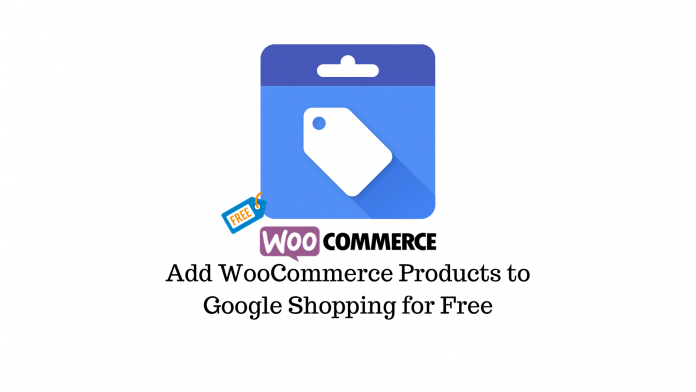
Последнее обновление — 8 июля 2021 г.
В октябре 2020 года Google сделал продажи на своей торговой платформе бесплатными. «Но что это значит для меня?», — спросите вы.
Что ж, это означает, что владельцы магазинов WooCommerce, такие как вы, теперь могут рекламировать свои продукты на вкладке «Покупки» в результатах поиска Google. Ваши продукты могут даже появляться в результатах поиска и изображениях — и все это бесплатно!
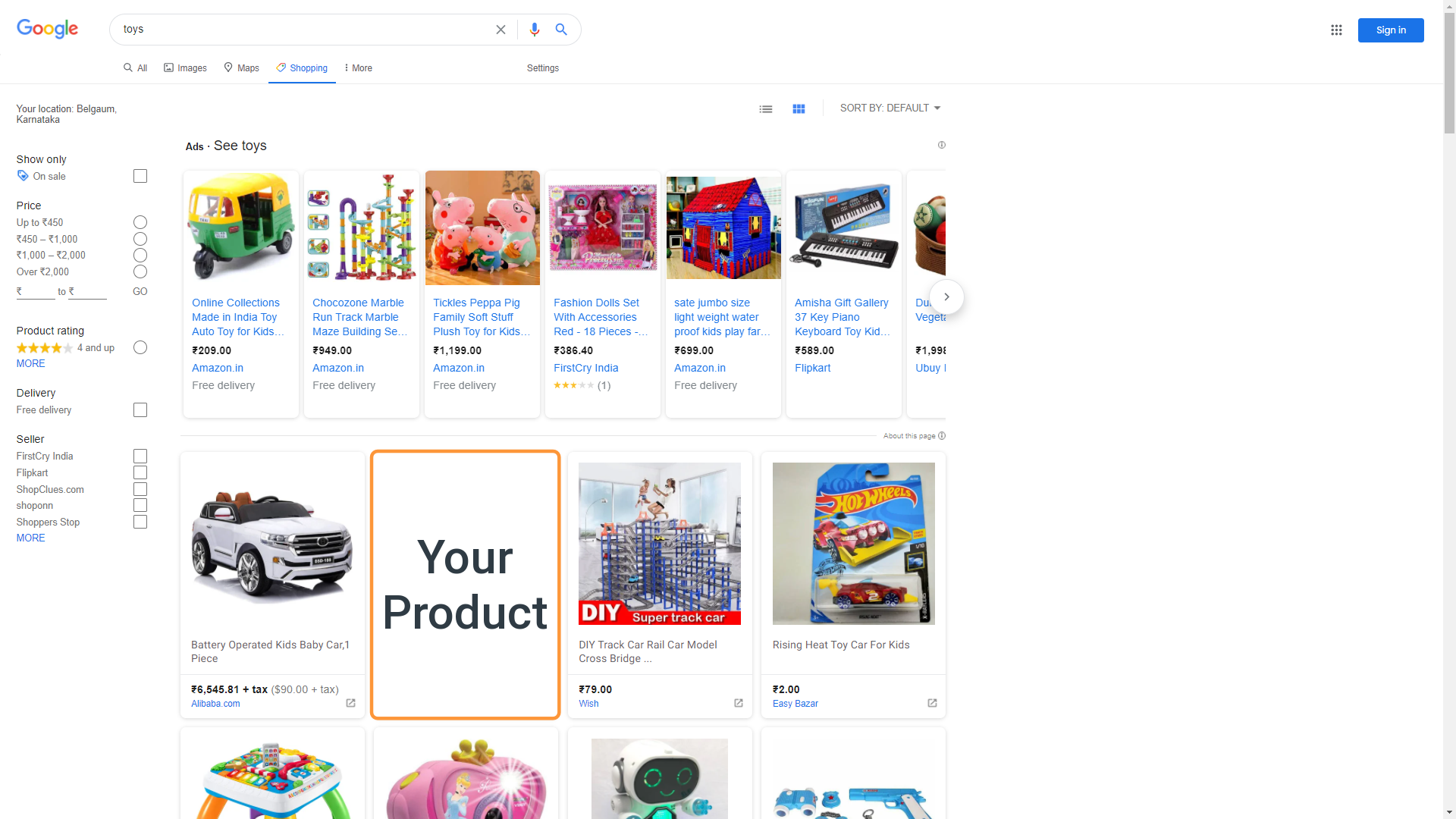
Хотя вы не можете гарантировать место на вкладке Google Покупки с помощью бесплатных списков, бесплатные списки оказывают значительное влияние благодаря сильному покупательскому намерению, для которого потребители используют Google Покупки.
В этом кратком руководстве вы узнаете, как быстро получить свои продукты WooCommerce в Google Покупках бесплатно и легко поддерживать их в актуальном состоянии. Но сначала давайте узнаем больше о Google Покупках.
Что такое Google Покупки?
Google Shopping – это онлайн-платформа для покупок, где потребители могут найти физические товары в различных интернет-магазинах. Сервис упрощает поиск, сравнение и покупку товаров у нескольких продавцов.
Это также позволяет владельцам интернет-магазинов предлагать свои продукты большему количеству людей. Хотя сервис работает в основном с платными объявлениями, Google также позволяет размещать продукты бесплатно (бесплатные списки также могут быть доступны для поиска Google и изображений Google в США в качестве стандартного типа списка).
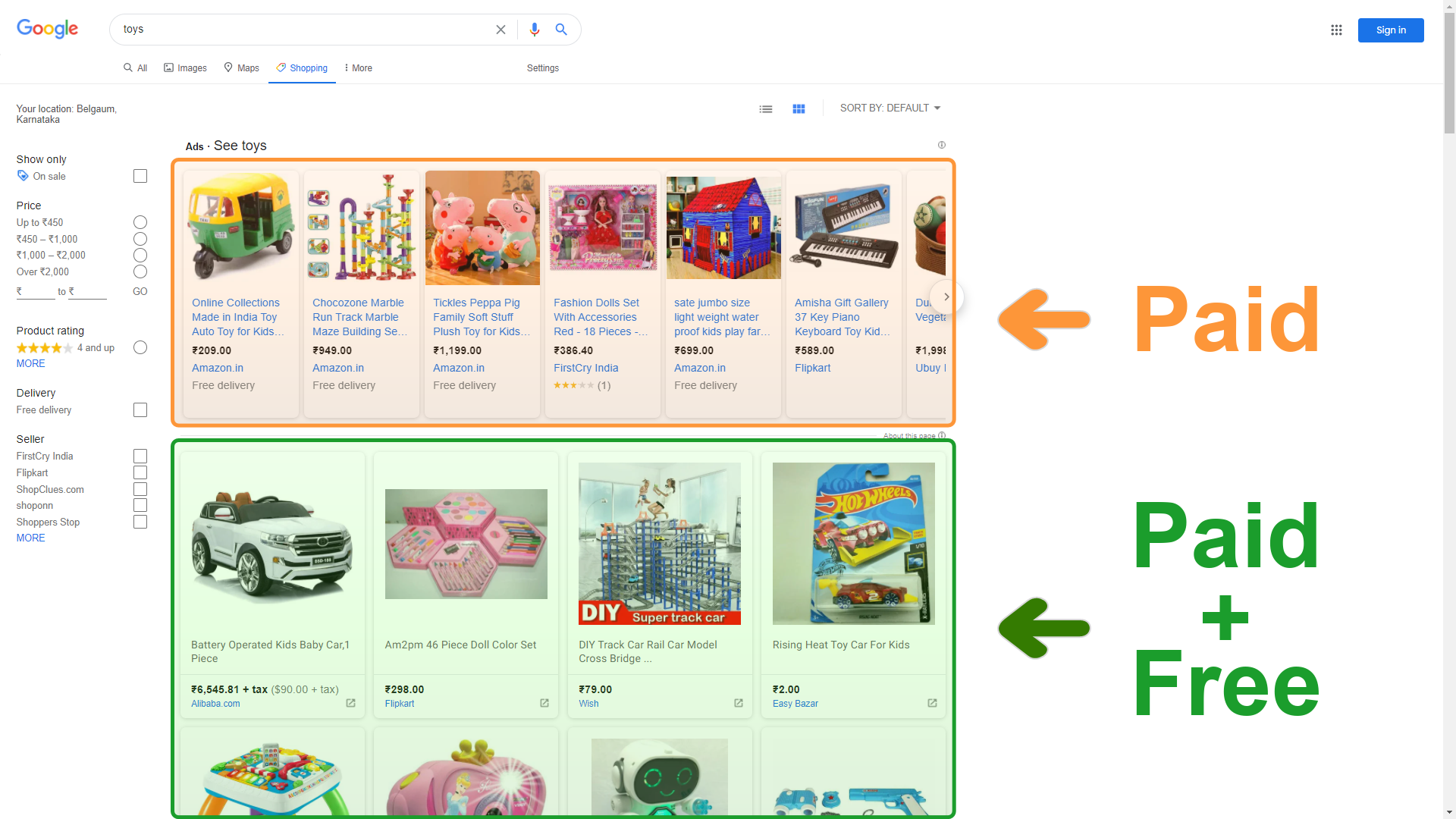
Вот почему вы увидите как спонсируемые продукты, так и бесплатные списки на вкладке «Покупки», отдавая предпочтение первому. Вы можете получить право на бесплатные списки, просто загрузив список своих продуктов и регулярно обновляя информацию о продукте, такую как цена и доступность; это то, что мы рассмотрим здесь.
Но если вы хотите гарантировать место на вкладке покупок с платными объявлениями, все, что вам нужно сделать после выполнения следующих шагов, — это связать свою учетную запись Google Merchant с учетной записью Google Adwords и создать кампанию Google Shopping. Вы также можете использовать плагин WooCommerce Google Ads , чтобы упростить процесс.
Настройка учетной записи Google Merchant Center
Вам необходимо зарегистрировать учетную запись Google Merchant Center , чтобы ваши продукты отображались на странице Google Shopping.
- Нажмите «Начать» и зарегистрируйтесь с существующей учетной записью Google.
- Предоставьте информацию о своей компании, такую как название компании, страну ее деятельности и соответствующий часовой пояс.
- Выберите свой веб-сайт, первый вариант, в качестве места оформления заказа.
Ваш аккаунт Google Merchant Center готов. Теперь вам нужно создать товарный фид. Но во-первых, что такое товарный фид?
Фид продуктов — это данные из вашего ассортимента интернет-магазина, такие как описание и фотография, которые загружаются в Google для автоматического создания объявлений Google Покупок и списков, демонстрирующих ваши продукты. Это в основном то, как Google получает информацию о продуктах, которые вы хотите рекламировать.
Вот как настроить Google Покупки для бесплатных списков:
- Выберите «Добавить данные о продукте» на панели инструментов.
- Выберите страну сбыта и язык ленты.
- Зарегистрируйтесь в бесплатной службе объявлений и нажмите «Продолжить».
- Задайте имя для фида продуктов, чтобы его было легко распознать, если вы создаете несколько фидов продуктов.
- Выберите опцию «Scheduled Fetch» из списка методов ввода.
- Задайте имя для файла, размещенного на вашем сайте, который содержит сведения о продукте. (Мы создадим это позже)
- Создайте расписание загрузки файла с вашего сайта, используя настройки «Частота загрузки» и «Время загрузки». Вы можете создавать ежедневные, еженедельные и ежемесячные графики загрузки.
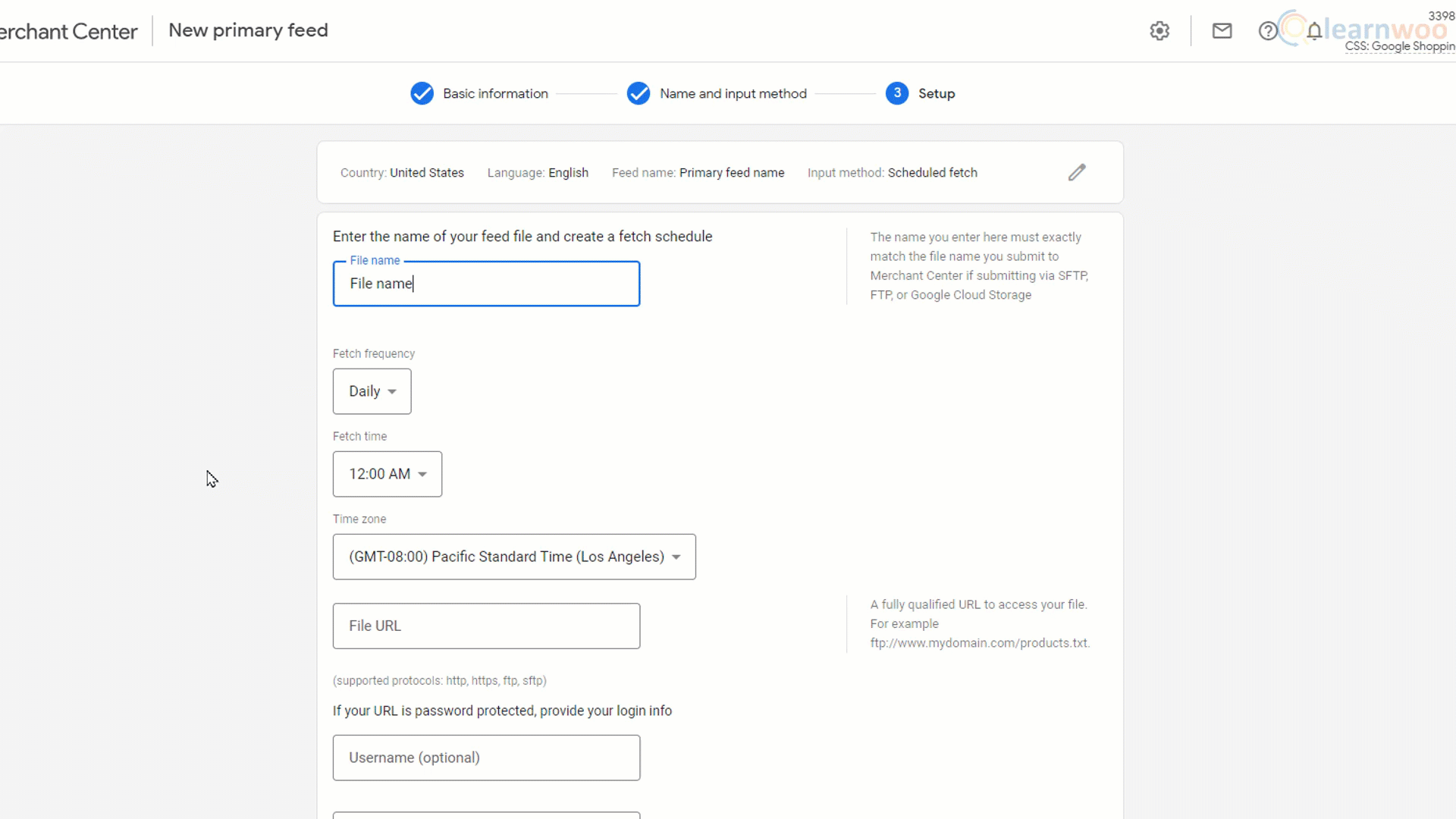
Последнее, что вам нужно для создания фида Google Shopping, — это ссылка на файл, размещенный на вашем веб-сайте. Давайте создадим его на следующем шаге.

Автоматизация процесса загрузки с помощью плагина ELEX WooCommerce Google Shopping
Мы выбрали опцию «Scheduled Fetch» при создании фида продуктов. Итак, теперь нам нужен файл на нашем веб-сайте, который содержит все сведения о продукте и регулярно обновляется, чтобы отражать любые изменения в цене и доступности.
Добавление ваших продуктов WooCommerce в Google Покупки таким образом вручную может занять много времени и повторяющихся усилий, в зависимости от того, сколько продуктов вы хотите добавить в фид продуктов.
Самый простой способ сделать это — использовать плагин ELEX WooCommerce Google Shopping . Это бесплатный плагин, который создает для нас документ и даже регулярно его обновляет. Вот как мы можем это использовать.
После установки плагина перейдите в его настройки, чтобы создать ленту. Добавьте название проекта и описание для справки.
Выберите страну работы и включите варианты, выберите категорию по умолчанию и назначьте формат файла ниже.
Затем создайте расписание обновления файла, используя следующую опцию, установив дату и время. Выберите время непосредственно перед запланированным временем получения в Google Merchant Center. Например, вы можете настроить его так, чтобы файл обновлялся с последними данными в 23:00 и загружался в результаты Google Покупок в полночь каждый день.
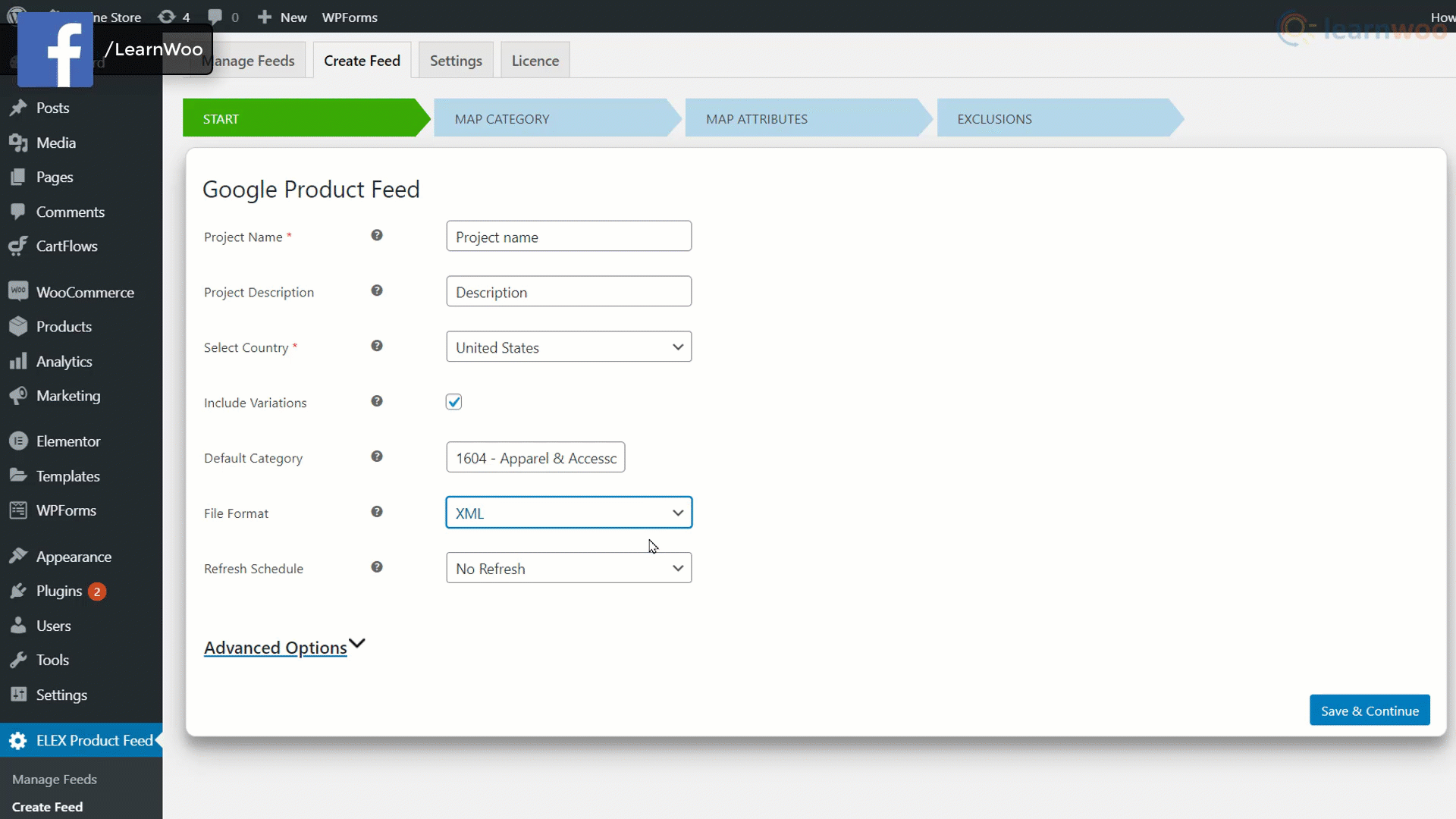
На следующем шаге вам нужно сопоставить атрибуты вашего магазина с атрибутами по умолчанию, используемыми Google Shopping. Обязательно сопоставьте хотя бы одну из категорий продуктов WooCommerce с категорией Google, доступной в таксономии Google. Вы можете сопоставить атрибуты, выполнив их поиск в поле.
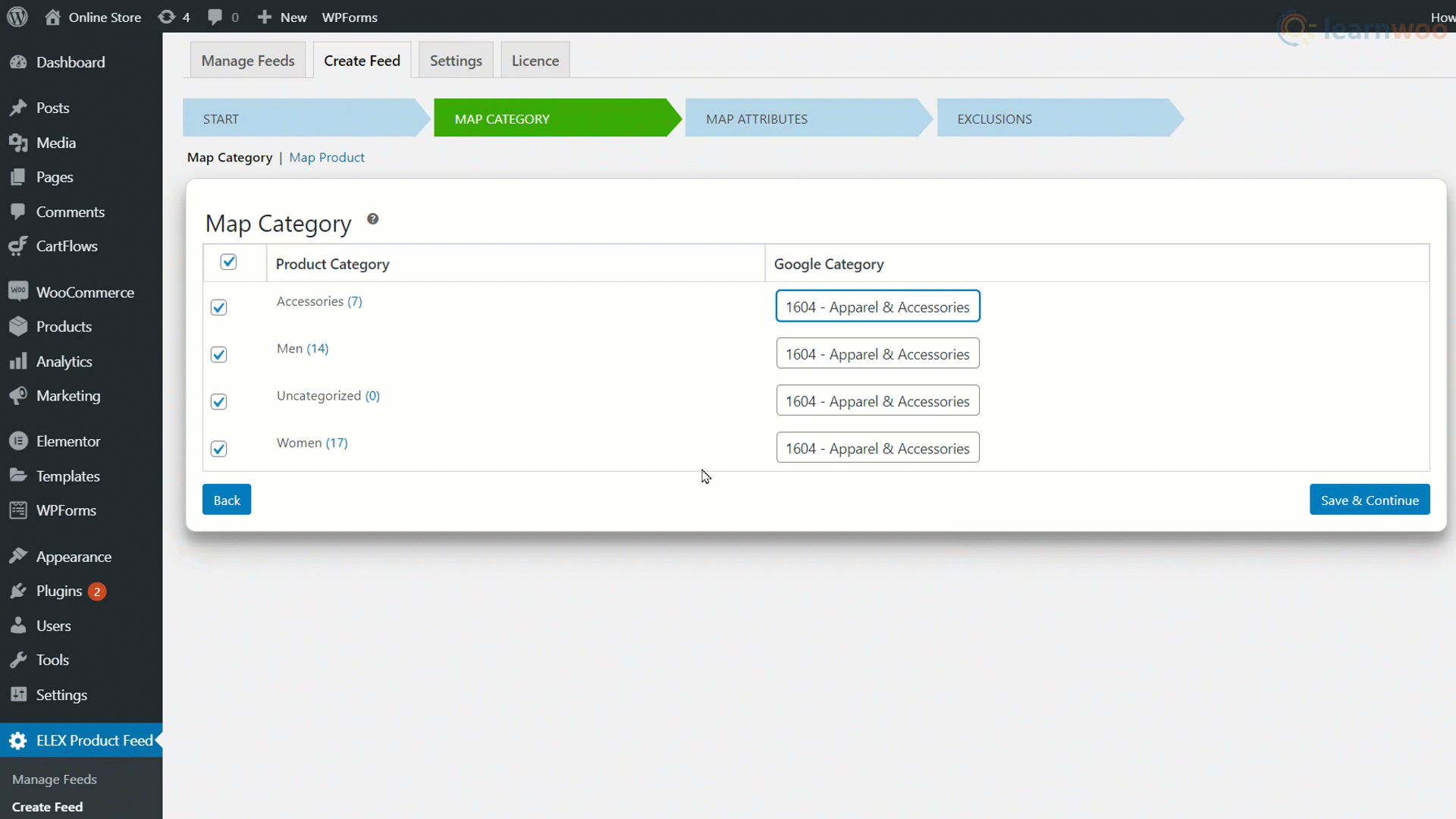
На следующем шаге вам также необходимо сопоставить атрибуты Google по умолчанию с атрибутами вашего магазина WooCommerce. Хотя большинство из них были установлены плагином по умолчанию, вы можете редактировать их с помощью этих кнопок.
Обратите внимание, что вам необходимо сопоставить как минимум следующие атрибуты, чтобы получить право на демонстрацию ваших продуктов WooCommerce в Google Покупках.
- Код товара
- Название продукта
- Ссылка на продукт
- Ссылка на основное изображение
- Цена
Исключить продукты
На последнем этапе вы можете выбрать определенные продукты, которые будут исключены из фида продуктов Google Покупок.
Когда вы закончите, нажмите «Создать фид». Скопируйте URL-адрес в буфер обмена и вернитесь в Google Merchant Center, чтобы продолжить с того места, где мы остановились. Здесь вставьте ссылку в поле URL-адреса файла и нажмите «Создать ленту».
Таким образом, вы успешно настроили фид товаров. Ваши продукты могут начать появляться в результатах Google Покупок, и вы всегда можете быть уверены, что они актуальны. Теперь все, что вам нужно сделать, это ждать ваших новых клиентов.
Если вы предпочитаете видеоверсию, посмотрите видео ниже:
дальнейшее чтение
- Маркетинговые стратегии WooCommerce для вашего магазина электронной коммерции WordPress (2021)
- 7 лучших плагинов отслеживания конверсий WooCommerce (2021)
